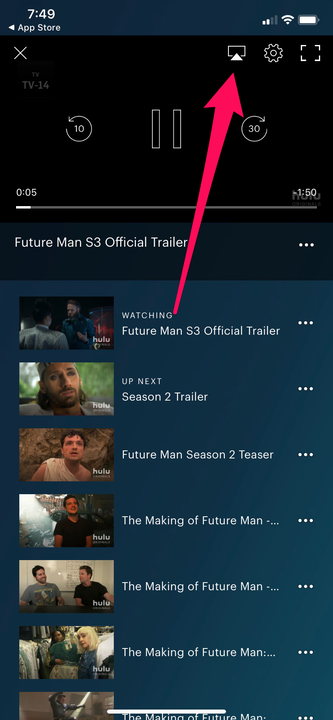Como assistir Hulu no seu dispositivo Chromecast
- Você pode assistir ao Hulu no seu dispositivo Chromecast usando qualquer tela ou monitor com entrada HDMI e transmitir programas como "Brooklyn Nine-Nine" ou "Vikings".
- Você também pode assistir ao Hulu usando o Chromecast em um dispositivo iOS ou Android.
- Você também pode transmitir o Hulu para outros dispositivos do Google com telas, como o Google Nest Hub ou o Nest Hub Max.
- Esta história faz parte do Business Insider.
Ok, tem uma TV com um Chromecast conectado? Verificar. Tem um dispositivo iPhone ou Android? Bom. Você tem seu aplicativo Hulu aberto e pronto?
Tudo bem, você está a cerca de cinco segundos de curtir o conteúdo do Hulu na tela grande (bem, maior) por meio do seu dispositivo Chromecast.
Aqui estão as etapas para assistir ao Hulu com o Chromecast, e felizmente são poucas.
Confira os produtos mencionados neste artigo:
Google Nest Hub (a partir de US$ 129,99 na Best Buy)
Google Nest Hub Plus (a partir de US$ 229,99 na Best Buy)
Como Chromecast Hulu
1. Ligue sua TV ou dispositivo conectado ao Chromecast
2. Abra o Hulu
app em seu telefone ou tablet e conecte-o ao mesmo Wi-Fi que seu Chromecast.
3. Toque no programa ou filme que deseja assistir no Hulu.
4. Toque no ícone "Transmitir" no canto superior direito da tela e selecione o dispositivo Chromecast em questão.
Toque no ícone "Transmitir".
E pronto, nenhuma configuração ou processo complexo é necessário.
Agora, você pode desfrutar de horas de “Grey's Anatomy" ou “White Collar” graças ao emparelhamento rápido e fácil de aplicativo e hardware.